如今,視頻是我們的生活。 我們可能會使用便攜式攝像機,數碼相機,便攜式設備(如iPad,Surface等),甚至是iPhone,Samsung等來記錄我們的日常生活或難忘的時刻。如何處理這些視頻?
您可能需要編輯這些視頻或將它們製作成電影或預告片,以更好地保存或共享。 然後,尋找一個免費且易於使用的視頻編輯軟件將非常重要。
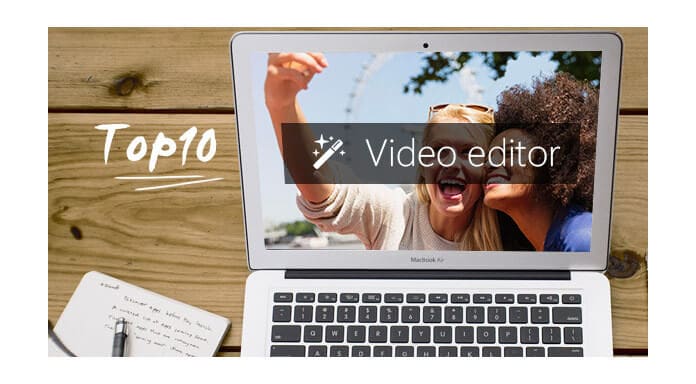
Mac上最好的免費視頻編輯軟件
適用於Windows的免費視頻編輯軟件將更容易找到,但是,如果您只有iMac或MacBook,如何在Mac上找到用於編輯視頻的軟件?
在下面的內容中,讓我們檢查適用於Mac的10種最佳視頻編輯軟件,並了解如何輕鬆在Mac上製作電影。
像您和我這樣的大多數用戶只是編輯視頻的業餘愛好者,只需要一些基本功能即可使家庭電影更好。 在Mac上找到基本的視頻編輯工具時,以下功能將是我們最關心的問題:
在這裡,我們獲得了Mac上可以滿足大多數用戶要求的免費視頻編輯程序的列表。
1號- Mac的免費視頻編輯器
Mac的免費視頻編輯器 是Mac上易於使用的視頻編輯軟件,其主要功能是裁剪,分割和合併視頻片段。 您還可以在視頻中添加效果或水印。 有時,由於視頻是用搖晃的手錄製的,因此您也可以使用此免費的Mac視頻編輯器來穩定視頻並提高質量。
它使編輯變得非常容易,而無需為以前的人設置複雜的時間表。
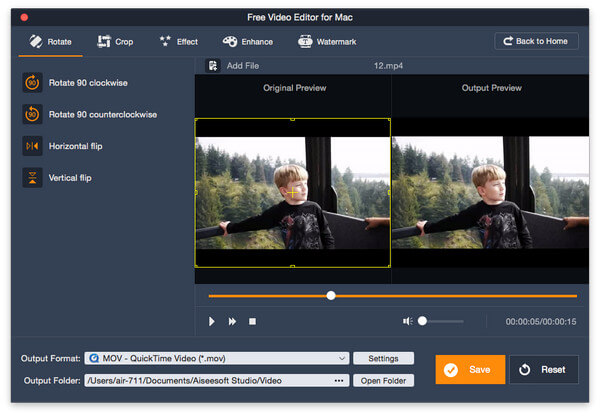
2號- Mac版iMovie
iMovie中 是蘋果公司擁有和開發的視頻編輯軟件,可以在Mac和iOS設備(包括iPhone Plus / 8和iPad)上運行。 使用最新版本的iMovie 11,您甚至可以編輯4K視頻並將其創建到好萊塢風格的預告片和精美電影中。
由於iMovie同時具有Mac版本和iOS版本,因此您可以先在iPhone或iPad上編輯視頻剪輯,然後再繼續在Mac上完成編輯。 只需在Mac上獲取最新版本即可享受家庭視頻編輯。
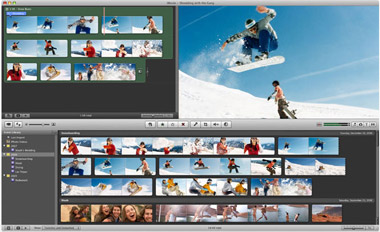
3號- 的Lightworks
Lightworks是眾所周知的專業視頻編輯程序,可以支持SD,HD甚至4K視頻格式的視頻。 憑藉其強大的編輯功能,它已被許多電影選為電影製作人。 幸運的是,Lightworks為普通用戶提供了一個免費版本,該版本可能會限制以最大4p分辨率將MP720格式的項目導出到Vimeo和YouTube。
如果您嘗試體驗奧斯卡提名編輯選擇的視頻編輯應用程序,則可以嘗試使用Lightworks免費版。

4號- 混合器
Blender是一個專注於3D視頻的免費開源視頻編輯應用程序。 該3D視頻編輯軟件可支持從建模,動畫,渲染,裝配,仿真,合成到運動跟踪的整個3D管道。 因此,視頻編輯只是該應用程序的一小部分。 您也可以使用Blender創建自己的遊戲。

5號- Avidemux的
Avidemux是一個開源且易於使用的視頻編輯器。 它是一種視頻編輯軟件,旨在進行簡單的剪切,過濾(應用視覺效果)和編碼。 它通過使用多種編解碼器支持許多視頻格式,包括AVI,DVD兼容的MPEG文件,MP4和ASF。 如果您只想完成簡單的編輯,則可以嘗試Avidemux。
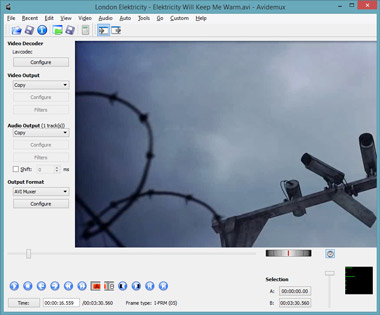
6號- Kdenlive
Kdenlive是KDE非線性視頻編輯器的首字母縮寫。 這是一個完全免費的視頻編輯器,集成了許多用於視頻和聲音處理或創建的插件效果。 此外,Kdenlive具有強大的字幕工具,DVD創作解決方案,可以用作完整的視頻創作工作室。
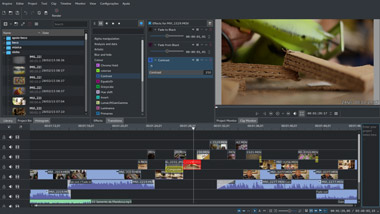
7號- Shotcut
Shotcut是一個免費的,開源的,跨平台的視頻編輯器,可以處理多種媒體格式。 Shotcut的界面功能齊全,但佈局仍然很好。 Shotcut的基本編輯功能與大多數類似的工具非常相似,例如剪切,複製或編輯節。 據說它還支持最新的音頻和視頻格式。
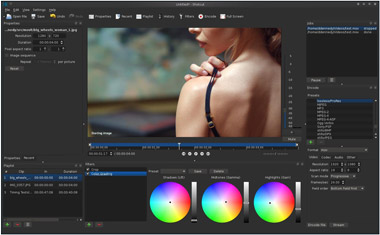
8號- Jahshaka
Jahshaka還是一個免費的視頻編輯器,可為您提供身臨其境的媒體管理和播放平台。 它具有用於動畫,合成,編輯和特殊效果的模塊。
儘管據說它支持Mac OS X,但它可能不支持最新版本,例如macOS High Sierra,因為其官方網站上說它只能支持較舊的Mac系統。 因此,在下載此視頻製作工具之前,請先檢查您的Mac版本。
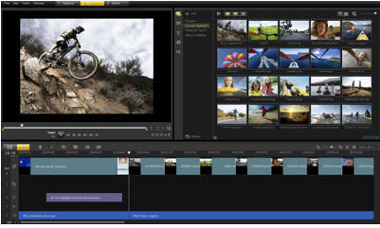
9號- VideoLAN電影創作者
VideoLAN Movie Creator是基於libVLC的用於視頻創建的非線性編輯軟件。 它的核心引擎和界面由您最熟悉的應用程序-VLC媒體播放器組成。 您可以使用這個免費的電影創作者,通過合併多個剪輯,修剪不必要的部分,應用濾鏡並插入配樂來製作高質量的視頻。
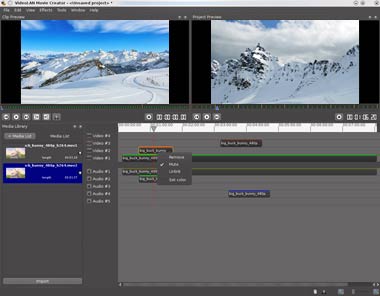
10號- ZS4視頻編輯器 & MovieMator 免費 Mac 視頻編輯器
ZS4 Video Editor是具有150多種內置視頻效果的高級視頻編輯和合成軟件。 據說支持無限數量的音頻,視頻和圖片軌道,以及每個軌道無限數量的視頻/音頻效果。 也許有點誇張,但是嘗試一下仍然不是一個壞主意。
MovieMator Free Mac Video Editor是Mac的免費視頻編輯工具,具有許多獨特的視覺效果和過渡效果。 這個免費的視頻編輯器可以使用戶提高視頻質量,修剪和裁剪片段,將素材剪切成部分,刪除不必要的視頻剪輯等。因此它包含許多用戶可能需要的許多編輯功能。
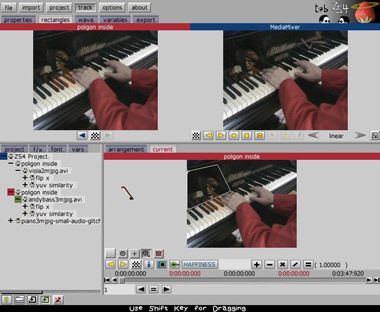
您可以查看以下比較表,以更好地了解我們推薦的每個免費視頻編輯應用程序。
| Mac視頻編輯軟件 | 主要功能 | 視頻格式 | 平台 |
|---|---|---|---|
| Mac的免費視頻編輯器 | •支持裁剪,分割,合併和旋轉視頻 •可以添加效果和水印 •通過分辨率提升,視頻噪聲消除和亮度/對比度優化來提高視頻質量 |
輸入和輸出:幾乎所有視頻格式 | Mac |
| Mac版iMovie | •支持編輯4K視頻(4K版本) •使用媒體瀏覽器輕鬆觀看家庭視頻 •編輯工具,包括主題,添加效果,插入標題,創建配樂等。 •快速創建好萊塢風格的預告片 •支持通過電子郵件,YouTube,Facebook,Vimeo等進行共享。 |
輸入:MP4,MOV,MPEG-2,AVCHD,DV和HDV 輸出:MOV |
Mac,iOS,Windows |
| 的Lightworks | •支持SD,HD和4K視頻文件編輯 •令人難以置信的時間軸(更改片段速度,控製片段和音軌音量,添加效果和轉場等) •具有實時字幕效果,實時效果,高級多機位編輯,第二監視器輸出等功能 •支持以免費版本共享至Vimeo(最大1080p)和YouTube(最大720p) |
輸入:ProRes,Avid DNxHD,AVC-Intra,DVCPRO HD,RED R3D,DPX,H.264,XDCAM EX / HD 422 輸出:MPEG4 / H.264 |
Mac,Windows,Linux |
| 混合器 | •支持實時預覽 •混合,同步,清理和波形可視化支持的音頻 •添加視頻,圖像,音頻,場景,蒙版和效果功能 •速度控制,調整層,過渡,關鍵幀,過濾器等 |
輸入和輸出:AVI,MPEG,QuickTime,3D | Mac,Windows,Linux |
| Avidemux的 | •支持視頻轉換和大多數視頻格式 •簡單的編輯功能,例如裁剪,調整大小和處理視頻,包括 •可用於調整大小,翻轉或裁剪圖像的過濾器 •輕巧而簡單 |
輸入:MPEG-4 AV,HEVC,MPEG-1,MPEG-2,MPEG-4 Part 2 輸出:MPEG-1,MPEG-2,MPEG-4 Part 2 |
Mac,Windows,Linux |
| Kdenlive | •支持多軌視頻編輯 •支持添加具有設計功能的標題和文本動畫 •提供數十種效果和過渡 •具有時間軸預覽和可訪問的界面 |
輸入和輸出:ProRes,H.264,AVCHD,DNxHD,Divx,HDV,QuickTime | Mac,Windows |
| Shotcut | •本機時間軸編輯 •網絡攝像頭和音頻捕獲 •支持4K分辨率 •網絡流播放 •顏色,噪聲和計數器生成器 |
輸入和輸出:幾乎所有視頻格式 | Mac,Windows,Linux |
| Jahshaka | •支持2D和3D播放,動畫和合成 •媒體和資產管理 •具有色彩校正,編輯和效果功能 |
輸入和輸出:“幾乎”所有視頻格式 | Mac,Windows |
| VideoLAN電影創作者 | •支持合併,修剪視頻片段 •應用濾鏡,並且還支持音樂背景 •提供時間軸實時預覽 •僅支持本地導出 |
輸入和輸出:幾乎所有視頻格式 | Mac,Windows,Linux |
| ZS4視頻編輯器 | •使用關鍵幀對所有音軌和效果進行自動化控制 •音頻和視頻的完全交叉集成 •平穩地處理時間流 •支持將視頻/音頻軌道分組為子組 |
輸入和輸出:幾乎所有視頻格式 | Mac,Windows,Linux |
| MovieMator 免費 Mac 視頻編輯器 | •修剪,旋轉,裁剪,合併,分割視頻和照片 •更改視頻和照片的亮度,飽和度,對比度,寬高比,過渡效果和速度 •支持畫中畫效果 •提供各種過濾器和過渡 |
輸入和輸出:幾乎所有視頻格式 | Mac |
擴展閱讀:如果您正在尋找可在Windows計算機上使用的專業編輯器,則可以檢查 Windows視頻編輯器.
當我們在上面為您介紹10個適用於Mac的免費視頻編輯軟件時,我們確定您可以找到滿足您需求的合適視頻編輯軟件。 接下來,讓我們看看如何在Mac上輕鬆編輯視頻。 僅以iMovie為例,並查看下面的分步指南。
步驟 1創建一個新項目
在Mac上打開iMovie,然後轉到 文件 > 新項目,然後根據需要選擇“項目主題”,為項目命名並單擊 創建 開始編輯。
步驟 2將視頻導入項目
您可以選擇從Camera或直接從Mac導入視頻。 如果您的Mac上已經有視頻文件,則可以將其拖放到iMovie中。 請記住,iMovie僅支持導入視頻格式,例如MOV,AVI,MP4,MPG,DAT,3GP。 如果您還有其他視頻格式文件,只需找到一個 視頻轉換器 首先轉換文件。
步驟 3在Mac版iMovie上編輯視頻
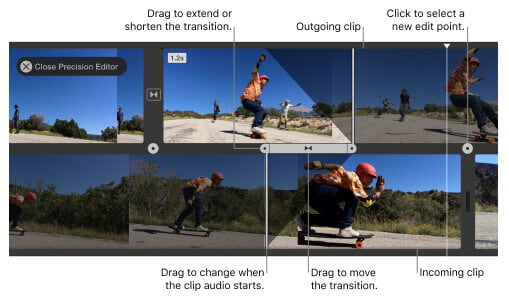
在Mac上使用iMovie編輯視頻
分割視頻剪輯
添加效果
步驟 4輸出項目
在主界面中,單擊“共享”,然後可以將視頻剪輯導出以保存在Mac上,也可以將其直接共享到YouTube,Facebook,Vimeo等。
您還可以從本文中學到 在Mac上使用iMovie編輯視頻.
此頁面為像您這樣的Mac用戶收集了最好的10種視頻編輯軟件。 您可以輕鬆地為自己挑選最好的。